Edición de vídeo para publicar en YouTube (I)
Como sabéis, en Autentia impartimos charlas gratuitas sobre nuevas tecnologías, normalmente un jueves al mes.
Aquí tenéis
la última programada:
http://www.adictosaltrabajo.com/detalle-noticia.php?noticia=243
Estas charlas tienen como objetivo mejorar la formación de nuestros desarrolladores ya que, al ser uno de los principales
impartidores de formación avanzada sobre desarrollo Java / J2EE en Madrid, en muchos casos nos encontramos con el problema de:
«¿Quién forma a los formadores?».
Para solucionarlo, cuando hemos realizado una investigación especialmente interesante o hemos profundizado en una tecnología
en concreto durante un proyecto, pedimos a la persona involucrada que comparta el conocimiento con sus compañeros… y,
en la más pura tradición Autentia, ya que lo hacemos, ¿por qué no ofrecerlo al resto de la comunidad de forma gratuita?
Sin embargo, somos conscientes de que AdictosAlTrabajo no sólo es seguido en Madrid, sino también en el resto de España e
Iberoamérica, por lo que, para aquellas personas que hubieran querido asistir a una charla y no han podido hacerlo por motivos
de carga de trabajo o localización, grabamos las charlas en vídeo y luego lo publicamos en YouTube y AdictosAlTrabajo,
junto con el material de las charlas.
En este tutorial vamos a ver de forma sencilla como podemos editar vídeo: peso, formato, audio, subtitulado, logos,…
para su publicación en YouTube, con las restricciones de tamaño y duración que ello impone.
Emplearemos herramientas de edición freeware durante todo el tutorial. Es importante resaltar que este tutorial no pretende
ser una guía de uso de dichas herramientas, ni un tutorial de edición avanzada de vídeo, sino una pequeña guía de uso para que
podáis profundizar más adelante.
Suponemos que partimos de un fichero generado por nuestra cámara de vídeo, en el que el audio y el vídeo están correctamente
sincronizados. Para la primera parte de la edición: unir, cortar, cambio de formato,.. emplearemos un editor llamado avidemux,
que podéis encontrar en:
La instalación no tiene mayor problema, por lo que no vamos a describirla aquí.
En nuestro caso vamos a partir de un mpeg, partido en varios trozos por la propia cámara.
por ejemplo), os recomiendo que hagáis una conversión inicial a AVI con iWisoft Free Video Converter.
Abrimos el fichero origen:
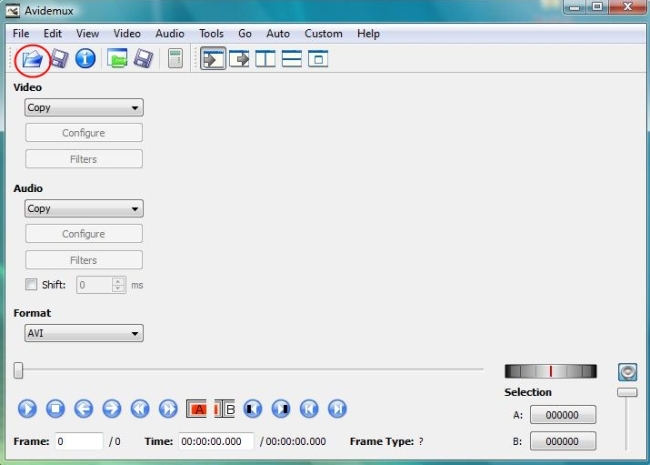
Detectará que es un mpeg, y nos propondrá indexarlo, a lo que contestaremos afirmativamente:
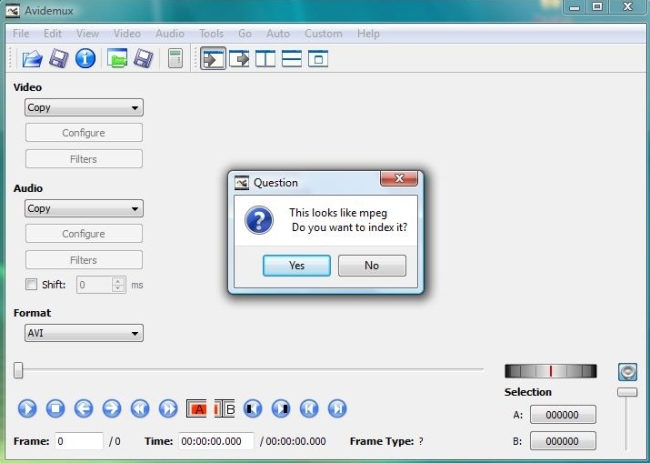
También detectará si hay más mpeg en la misma carpeta, y nos propondrá cargarlos al final del actual:
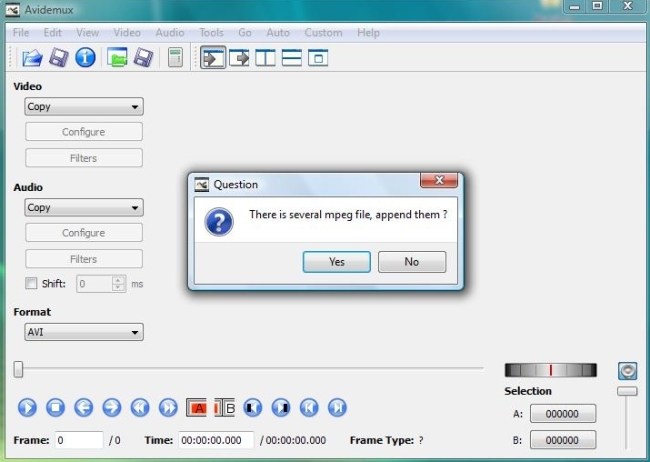
Y nuevamente contestaremos que sí (si no queremos cargarlos ahora, siempre podremos emplear luego File -> Append).
Y ya tenemos nuestro vídeo de partida cargado.
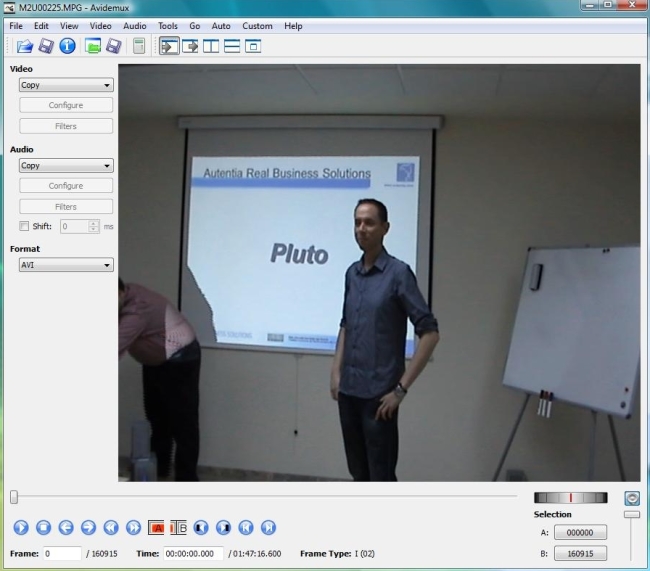
Como seguramente sabréis, YouTube limita los videos a una duración de 10 minutos, por lo que vamos a partir nuestro vídeo.
Avidemux nos permite cortar muy fácilmente, marcando el comienzo (A) y el final de cada trozo (B) mientras vemos el vídeo
(y escuchamos, para no cortar las frases a medias):
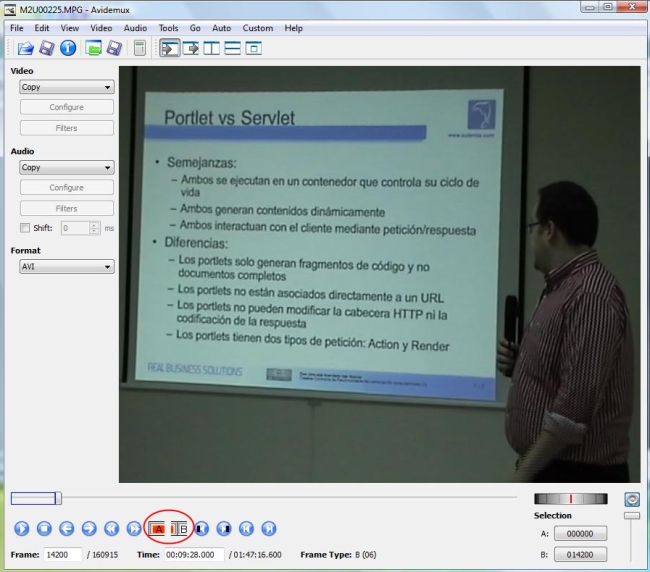
Una vez marcado, elegimos el formato de salida (AVI – Xvid):
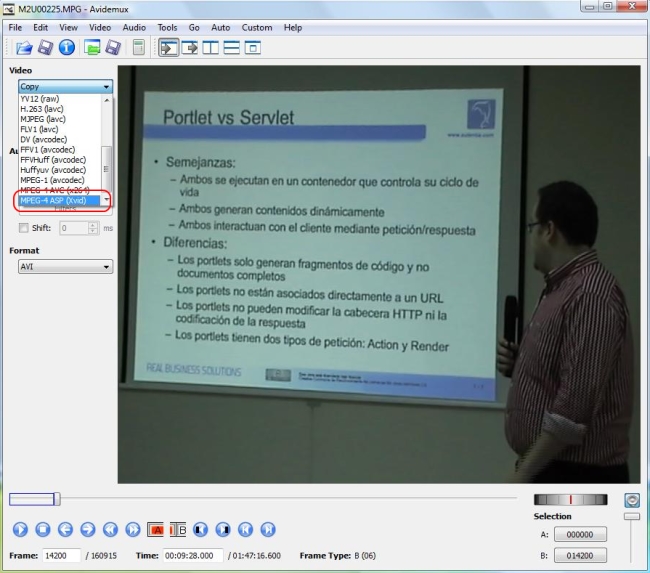
Y aplicamos una serie de filtros (haciendo click en Filters).
En nuestro caso emplearemos tres:
- Deinterlace: eliminar entrelazado del vídeo.
- Crop: eliminar (recortar) partes de la imagen.
- Resize: redimensionar la imagen a nuestras necesidades.
Interlacing -> Deinterlace:
Valores por defecto son 15 y 9. En nuestro caso emplearemos 10 y 7, para disminuir la estela en las imágenes («ghosting»).
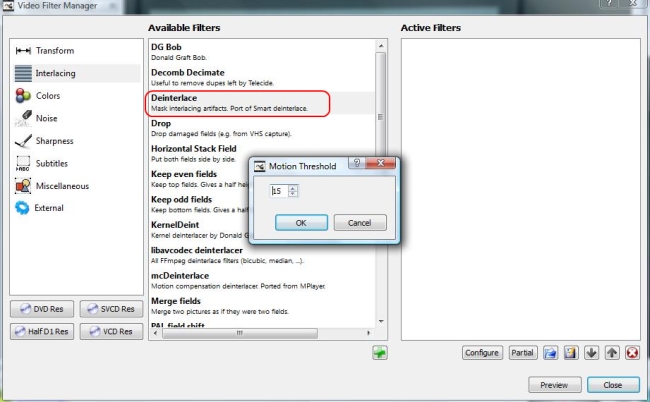
Transform -> Crop:
Vamos a emplearlo para eliminar ciertas partes que no queremos que aparezcan (suelo y techo). Avidemux nos permite desplazarnos
hasta una imagen en la que podamos observar claramente lo que queramos cortar:
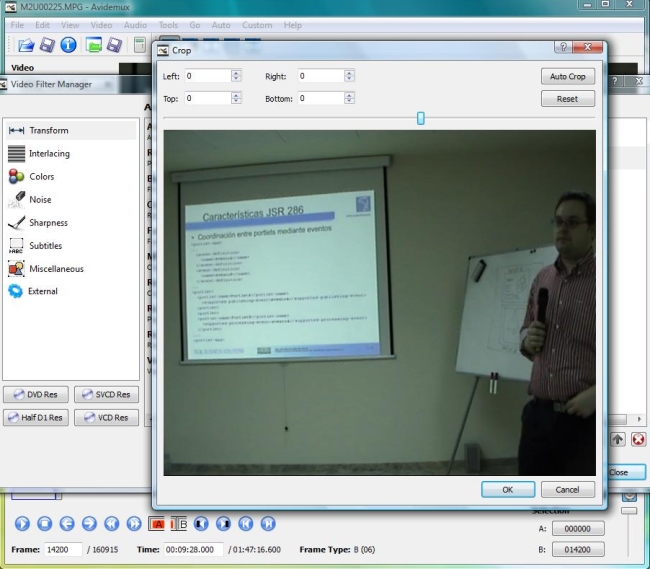
Y en ese punto aplicamos el recorte:
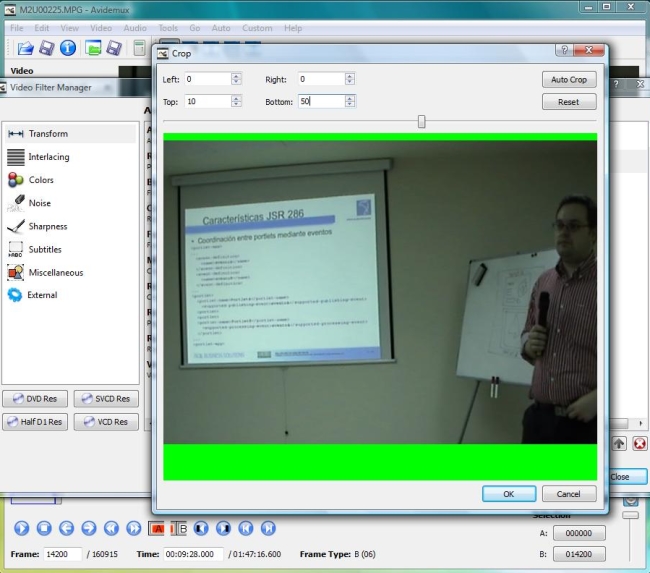
Transform -> Mplayer resize:
Por último, vamos a ajustar el tamaño de nuestro vídeo a 640:480 (4:3).
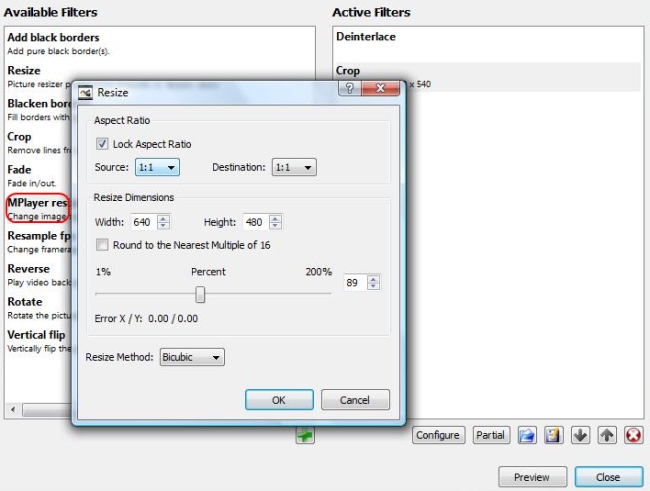
hemos ido activando (bajo Active Filters) y nos permite eliminar los que queramos.
Yo he empleado Mplayer resize con método «Bicubic» con buenos resultados, pero podéis emplear Resize u otro método.
podéis apoyaros en Crop, para no tener que modificar el aspecto.
Y pasamos al audio.
Elegimos MP3 (lame):
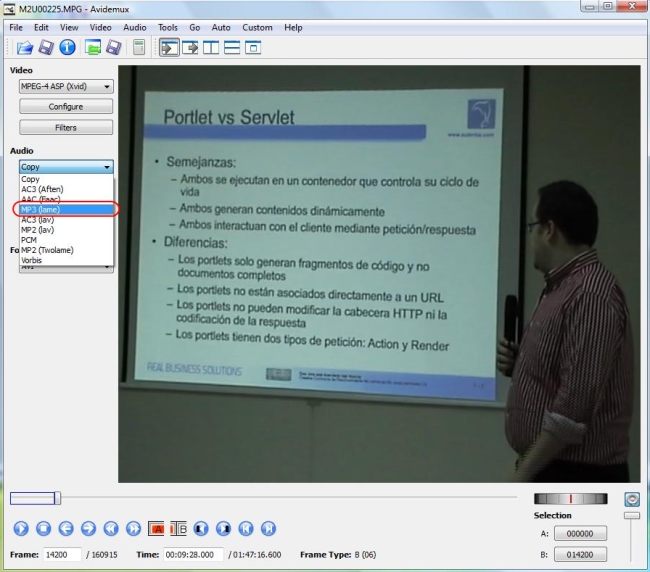
y, en Filters, añadimos una ganancia (manual) de 6 dB (se trata de poder oír cómodamente el vídeo …)
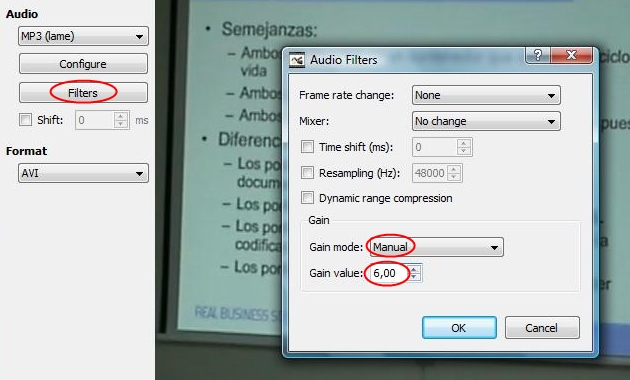
Para asegurarnos de que no excedemos la limitación de 100 Mb de YouTube, vamos a emplear la calculadora que viene incluida
en Avidemux:
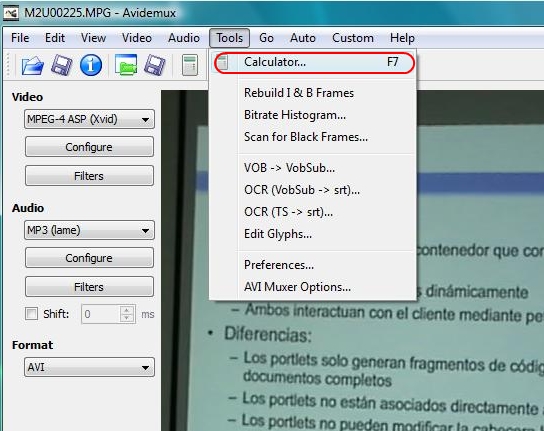
para limitar el tamaño de nuestro fichero de salida.
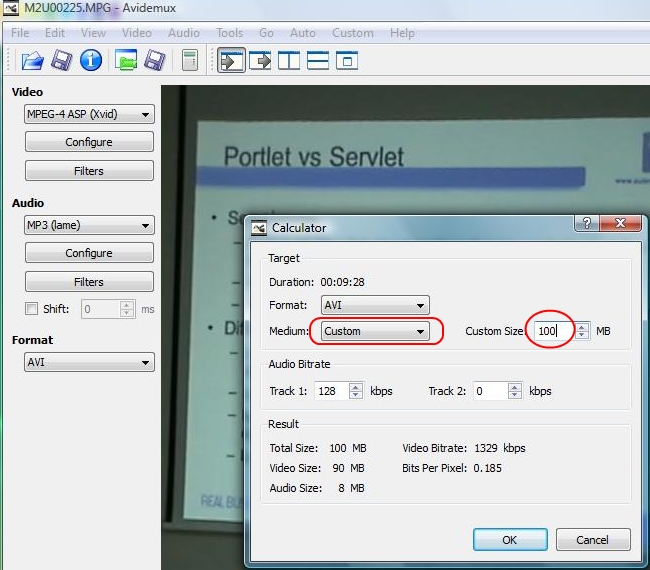
Y ya estamos listos.
Le damos a guardar, elegimos directorio destino y nombre fichero (es necesario añadir la extensión .avi)… y a esperar.
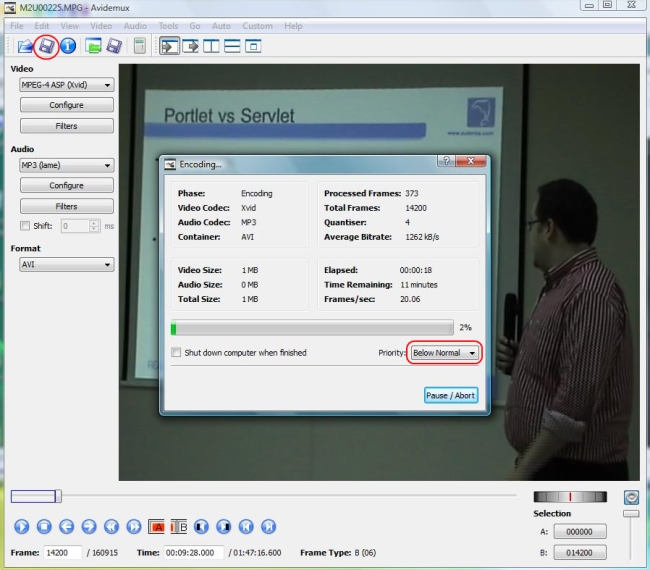
La prioridad «Below Normal» os permitirá continuar trabajando razonablemente mientras se genera el vídeo. Si tenéis un ordenador dedicado, subid la prioridad.
Una vez generado el primer trozo, y comprobado que es correcto,
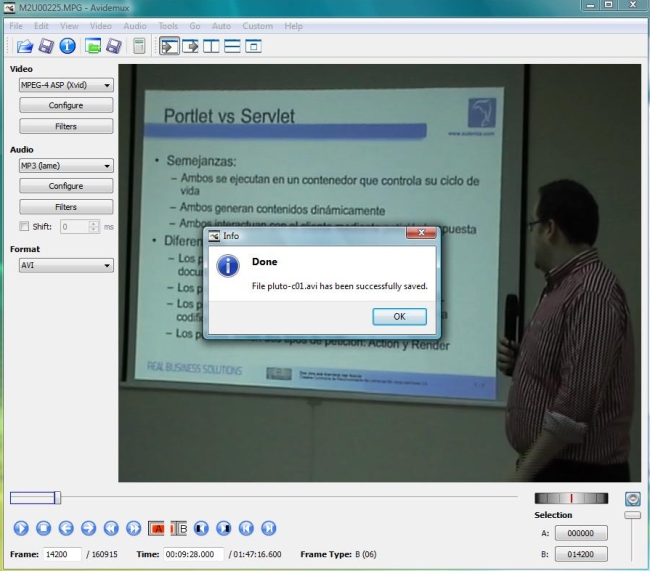
vamos a pasar a trabajar en modo «batch«, para no tener que estar pendientes del Avidemux.
Para ello, y manteniendo la misma configuración de formato y filtros, en lugar de dar a guardar, vamos a emplear «Add to Joblist«.
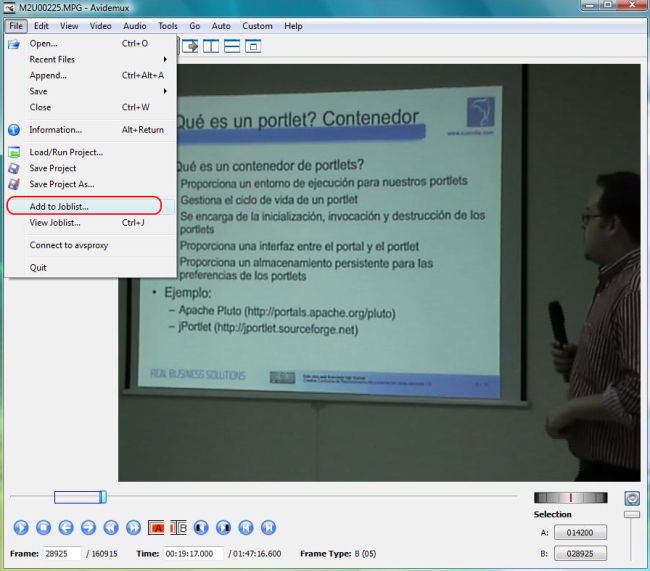
Como su nombre indica, vamos a añadir la conversión del siguiente trozo a una lista de tareas a realizar en modo batch.
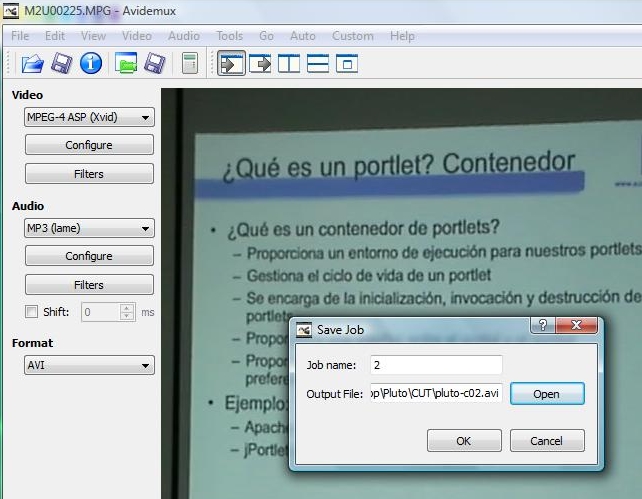
Asignamos nombre a la tarea, así como fichero de salida. Os recomiendo que asociéis nombre de tarea y fichero, o puede resultar bastante confuso (una charla típica consta de unos 15 trozos, 15 tareas por tanto).
Podemos en cualquier momento ver la lista de de tareas con «View Joblist»
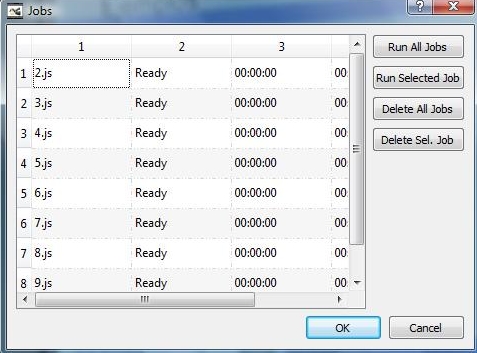
e iniciar su ejecución (todas o las que seleccionemos):
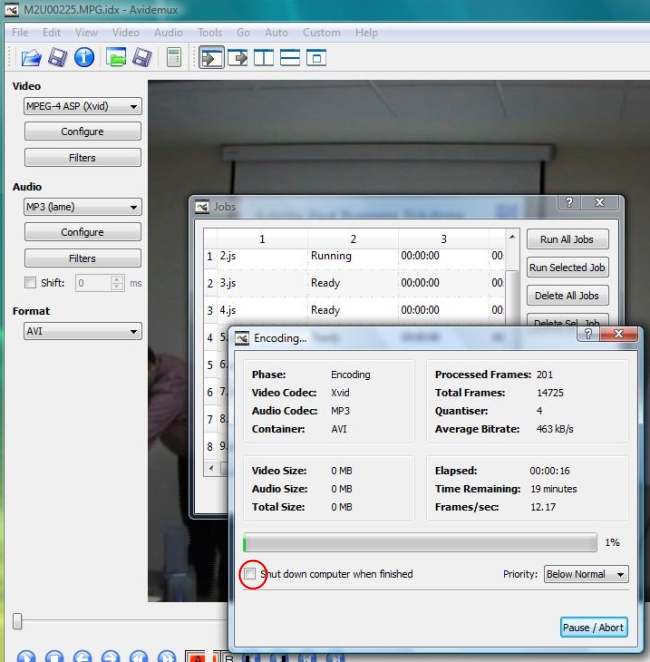
apagar el ordenador al finalizar la lista de tareas (también en conversiones aisladas).
Al terminar, podemos revisar la lista de tareas, y comprobar que se han llevado a cabo con éxito:
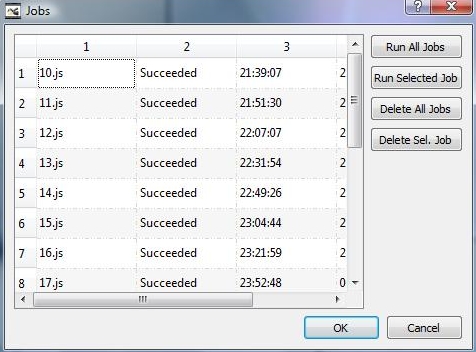
Y ya tenemos nuestro vídeo en avi (Xvid), cortado, redimensionado, con los filtros aplicados y el audio corregido.
Antes de subirlo, vamos a añadirle nuestro logo al comienzo y unos subtítulos iniciales, para lo cual emplearemos un nuevo programa… y un nuevo
tutorial, que éste ya ha quedado demasiado largo.
¡Gracias!



